三星S4怎么设置上网?详细步骤与APN配置指南
三星S4作为一款经典的安卓智能手机,其上网设置主要分为Wi-Fi连接和移动数据网络配置两部分,无论是连接家庭无线网络还是使用手机卡流量上网,正确的设置都能确保网络稳定、使用流畅,以下将详细介绍三星S4的上网设置步骤及注意事项,帮助用户快速解决网络连接问题。

Wi-Fi上网设置
Wi-Fi是三星S4最常用的上网方式,设置过程简单快捷,具体步骤如下:
-
进入Wi-Fi设置界面
从手机屏幕顶部向下滑动,拉出通知栏,点击右上角的“设置”图标(齿轮状),进入“设置”菜单,在“连接”选项卡中,选择“Wi-Fi”,开启右上角的“Wi-Fi”开关,手机会自动搜索周围可用的无线网络。 -
选择并连接Wi-Fi网络
在可用网络列表中,找到需要连接的Wi-Fi名称(如“Home_WiFi”),点击该名称,如果网络设置了密码,需要在弹出的密码输入框中输入正确的密码(区分大小写),然后点击“连接”,等待片刻,当Wi-Fi名称下方显示“已连接”时,表示连接成功。 -
高级Wi-Fi设置(可选)
若需对Wi-Fi进行高级配置,可在“Wi-Fi”界面点击右上角的“菜单”按钮(三个竖点),选择“高级”,在这里可以设置“在休眠状态下保持Wi-Fi连接”(避免断网)、“智能网络切换”(在Wi-Fi和移动数据间自动切换)等功能,提升使用体验。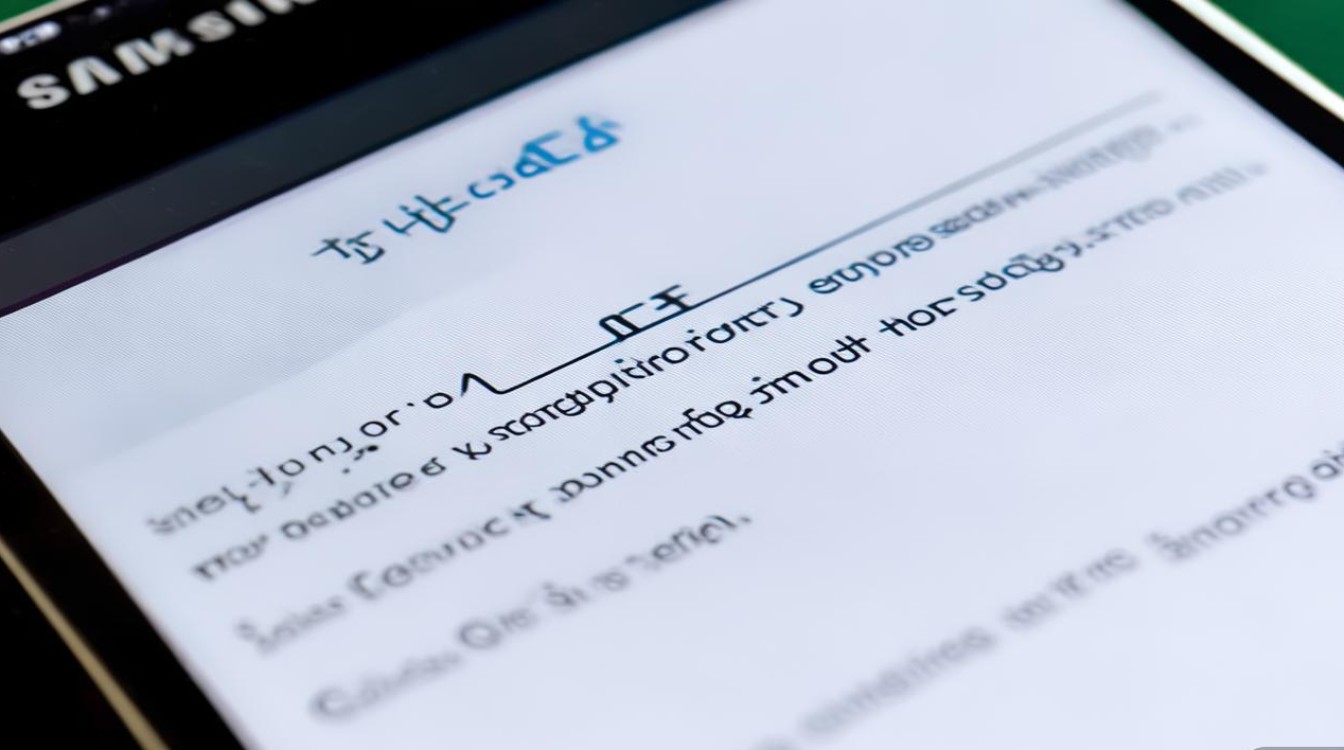
移动数据网络设置
在没有Wi-Fi的环境下,可通过移动数据(手机流量)上网,设置步骤如下:
-
开启移动数据
同样在“设置”菜单中,进入“连接”选项卡,选择“移动数据”,开启右上角的“移动数据”开关,此时手机会自动注册到运营商网络,若显示“已启用”且信号图标正常,即可使用流量上网。 -
接入点名称(APN)配置
若无法上网,可能是APN设置错误,进入“移动数据”菜单,点击“接入点名称(APN)”,点击右上角“菜单”按钮选择“重置为默认值”,或手动添加APN,不同运营商的APN参数如下表所示:
| 运营商 | 名称 | APN | 代理 | 端口 | 用户名 | 密码 | 服务器 | MMSC | 彩信代理 | 彩信端口 | 认证类型 | APN类型 |
|---|---|---|---|---|---|---|---|---|---|---|---|---|
| 中国移动 | CMNET | cmnet | 否 | default,supl | ||||||||
| 中国移动 | CMWAP | cmwap | 0.0.172 | 80 | default | |||||||
| 中国联通 | UNINET | 3gnet | 否 | default | ||||||||
| 中国联通 | UNIWAP | 3wap | 0.0.172 | 80 | default | |||||||
| 中国电信 | CTNET | ctnet | 否 | default | ||||||||
| 中国电信 | CTWAP | ctwap | 0.0.200 | 80 | default |
输入完成后,点击右上角的“菜单”按钮选择“保存”,然后返回“移动数据”界面,确保选中的APN前有“√”标记。
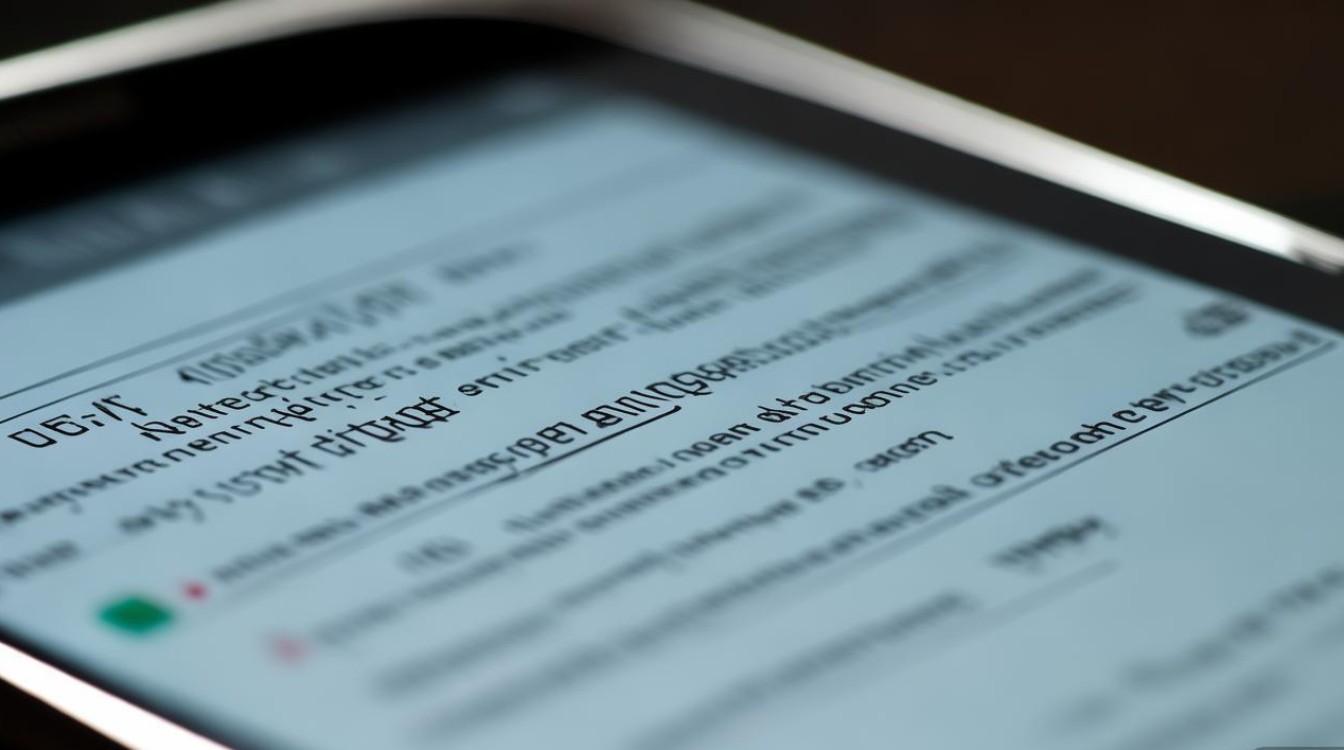
- 网络模式选择
部分地区的网络兼容性问题可能导致无法上网,可在“移动数据”中点击“更多设置”,选择“首选网络类型”,根据当地信号选择“4G/3G/2G自动”“3G/2G自动”等模式,优先选择高速网络。
上网问题排查
若设置后仍无法上网,可尝试以下方法:
- 重启手机:解决临时性软件故障。
- 重新搜索网络:Wi-Fi环境下,长按已连接网络选择“忘记网络”,然后重新输入密码连接。
- 检查SIM卡:确保SIM卡未欠费、已开通数据业务,可尝试将SIM卡插入其他手机测试。
- 恢复网络设置:进入“设置”-“备份和重置”-“重置设置”-“重置网络设置”(注意:此操作会清除Wi-Fi密码和蓝牙配对记录)。
相关问答FAQs
Q1:三星S4连接Wi-Fi后显示“无互联网连接”,怎么办?
A:首先确认其他设备能否正常连接该Wi-Fi,若其他设备也无法连接,则检查路由器或联系宽带运营商,若仅三星S4无法上网,可尝试“忘记网络”后重新连接,或重启手机,若问题依旧,可能是Wi-Fi驱动异常,可尝试恢复网络设置或升级手机系统。
Q2:移动数据开启后无法上网,但显示信号满格,如何解决?
A:首先确认手机卡是否已开通数据流量且未欠费,然后检查APN设置是否正确,可联系运营商获取最新APN参数并手动配置,若APN无误,尝试开启“飞行模式”等待10秒后关闭,或重启手机,若仍无法解决,可能是基站信号问题,可更换地点尝试或联系运营商客服。
版权声明:本文由环云手机汇 - 聚焦全球新机与行业动态!发布,如需转载请注明出处。












 冀ICP备2021017634号-5
冀ICP备2021017634号-5
 冀公网安备13062802000102号
冀公网安备13062802000102号